Hvernig á að stjórna símskeytigögnum þínum

Símskeytið var fyrst kynnt sem vettvangur til að senda dulkóðuð merki. Það þróaðist að lokum í gegnum áratugina og nú er það
Að bæta SD við Android tækið þitt er gagnlegt til að losa um dýrmætt pláss. Það er synd að ekki öll forrit leyfa þér að færa þau yfir á SD-kortið, en Telegram gerir þér kleift að breyta geymslustaðnum til að hjálpa þér að spara eins mikið geymslupláss og mögulegt er. Sjálfgefið er að það notar geymslu tækisins þíns, en með nokkrum snertingum hér og þar geturðu látið það nota SD-kortið þitt í staðinn.
Telegram getur notað SD kortið þitt sem geymslustað, en sjálfgefið er slökkt á því. En það þýðir ekki að þú getir ekki kveikt á því. Til að nota SD-kortið þitt sem geymslustað fyrir Telegram, bankaðu á þriggja lína valmyndina og farðu í Stillingar .
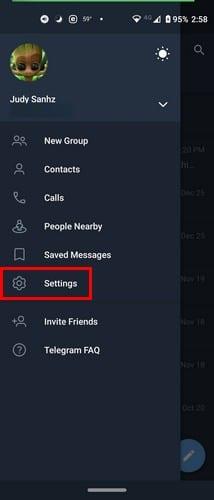
Farðu í Gögn og geymsla.
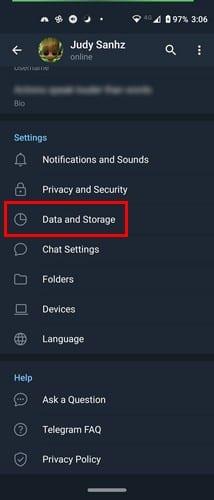
Í hlutanum Diskur og netnotkun, bankaðu á valkostinn Geymsluslóð .
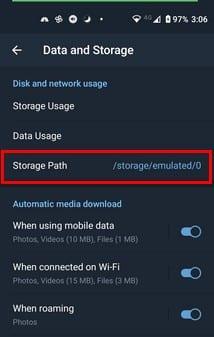
Ef þetta er í fyrsta skipti sem þú gerir breytinguna skaltu hafa í huga að SD kortið þitt gæti ekki birtst með nafni þess. Í þessu tilviki skaltu einfaldlega smella á valkostinn sem er ekki valinn. Frá því augnabliki mun Telegram byrja að vista skyndiminni á SD kortinu í stað innri geymslu tækisins þíns.
Ef þú notar Telegram mikið og deilir mörgum skrám mun breyting á geymslustað í raun skipta máli. Þú munt taka eftir því hvernig þú munt hafa meira laust pláss og afköst tækisins þíns munu einnig batna.
Það er alltaf eitthvað sem þú getur gert til að reyna að spara geymslupláss á Android tækinu þínu. Að reyna að nota eins lítið innri geymslu er endalaus barátta, en það er alltaf eitthvað sem þú getur gert. Hvernig reynirðu að spara geymslupláss á Telegram? Deildu hugsunum þínum í athugasemdunum hér að neðan.
Símskeytið var fyrst kynnt sem vettvangur til að senda dulkóðuð merki. Það þróaðist að lokum í gegnum áratugina og nú er það
Verndaðu friðhelgi þína á Telegram með því að kveikja á skilaboðum sem eyða sjálfum þér. Látið eyða skilaboðum af sjálfu sér eftir ákveðinn tíma.
Sjáðu hversu auðvelt það er að senda hljóðskilaboð frá WhatsApp til Telegram og öfugt. Fylgdu þessum skrefum sem auðvelt er að fylgja eftir.
Þessi færsla hefur allt sem þú þarft að vita um að bæta við og fjarlægja hópa í Telegram.
Sparaðu geymslupláss á Android tækinu þínu með því að koma í veg fyrir að Telegram hali niður óþarfa skrám. Svona á að stöðva sjálfvirkt niðurhal.
Haltu stjórn á Telegram hópunum þínum og veldu hverjir geta bætt þér og hverjir ekki. Með því að breyta nokkrum öryggisstillingum ákveður þú hvað gerist.
Búðu til Telegram könnun spurningu þegar hóparnir geta ekki ákveðið hvert þeir fara í hádegismat. Ef þú skiptir um skoðun geturðu alltaf afturkallað atkvæði og valið aftur.
Þarftu að koma skilaboðum áleiðis til margra? Svona geturðu búið til rás á Telegram til að gera einmitt það.
Að eyða WhatsApp eða Telegram reikningnum þínum getur verið sársaukafullt ferli þar sem þú hefur deilt svo miklu. Gott að ferlið er fljótlegt og auðvelt, en haltu áfram
Taktu þér hlé frá tilkynningunum sem gera þér viðvart um nýjan þátt á Telegram. Sjáðu hvernig á að slökkva á nýju þátttöku Telegram tilkynningunni.
Bættu aukalegu öryggislagi við Telegram reikninginn þinn með tveggja þrepa staðfestingu. Sjáðu hvernig á að virkja það.
Gerðu lestur spjallanna þinna á Telegram þægilegri með því að breyta textastærðinni. Sjáðu hvert þú þarft að fara til að gera það.
Uppgötvaðu hvað símskeyti eru og hvernig þau eru frábrugðin hópum.
Eru Telegram tilkynningar þínar að fara úr böndunum? Sjáðu hvernig þú getur slökkt á þeim eða slökkt á þeim til að fá frið.
Að flytja til Telegram? Svona færðu öll WhatsApp spjallin þín yfir á nýja Telegram reikninginn þinn.
Uppgötvaðu hvernig þú getur tryggt Telegram spjallið þitt með því að kveikja á dulkóðun frá enda til enda í öllum samtölum þínum.
Viltu hafa hraðari aðgang að Gmail meðan þú notar Telegram? Ólíkt WhatsApp hefur Telegram vélmenni sem þú getur notað til að nota Gmail eins og þú myndir gera í appinu,
Sjáðu hvernig þú getur aukið öryggi Telegram reikninga með því að breyta þessum tveimur hlutum.
Það getur verið mjög gagnlegt að tímasetja Telegram skilaboð fyrir síðar. Þú gætir viljað minna einhvern á eitthvað, en veistu að það væri best að senda skilaboðin
Sjáðu hvaða Telegram samþætta valkosti þú getur notað til að fela fyrir öðrum Telegram notendum.
Sjáðu hvernig þú getur fundið hnitin fyrir hvaða stað sem er í heiminum í Google kortum fyrir Android, Windows og iPadOS.
Hvernig á að hætta að sjá staðsetningarskilaboðin í Chrome á Android, Windows 10 eða iPad.
Sjáðu hvaða skref á að fylgja til að fá aðgang að og eyða Google kortaefninu þínu. Svona á að eyða gömlum kortum.
Samsung Galaxy S24 heldur áfram arfleifð Samsung í nýsköpun og býður notendum upp á óaðfinnanlegt viðmót með auknum eiginleikum. Meðal margra þess
Samsung Galaxy S24 serían af snjallsímum, með flottri hönnun og öflugum eiginleikum, er vinsæll kostur fyrir notendur sem vilja Android í toppstandi
Hér eru nokkur forrit sem þú getur prófað til að hjálpa þér að ljúka áramótaheitinu þínu með hjálp Android tækisins.
Komdu í veg fyrir að Google visti allar framtíðarupptökur með því að fylgja nokkrum einföldum skrefum. Ef þú heldur að Google hafi þegar vistað eitthvað, sjáðu hvernig þú getur eytt hljóðunum þínum.
Galaxy S24, nýjasti flaggskipssnjallsíminn frá Samsung, hefur enn og aftur hækkað grettistaki fyrir farsímatækni. Með nýjustu eiginleikum sínum, töfrandi
Uppgötvaðu hvað símskeyti eru og hvernig þau eru frábrugðin hópum.
Ítarleg leiðarvísir með skjámyndum um hvernig á að stilla sjálfgefna heimasíðu í Google Chrome skjáborði eða farsímaútgáfum.




























